Page 1

Gebruikershandleiding
2020.10v1.0
Page 2

Zoeken naar trefwoorden
Zoek naar trefwoorden, zoals ‘batterij’ en ‘installeren’, om een onderwerp te
vinden. Als u Adobe Acrobat Reader gebruikt om dit document te openen, druk
dan op Ctrl+F (Windows) of Command+F (Mac) om een trefwoord in te vullen en
een zoekopdracht te starten.
Naar een onderwerp navigeren
Bekijk de volledige lijst van onderwerpen in de inhoudsopgave. Klik op een
onderwerp om naar dat gedeelte te navigeren.
Dit document afdrukken
Dit document ondersteunt afdrukken met hoge resolutie.
Het gebruik van deze handleiding
Verklaring van de symbolen
Waarschuwing Belangrijk Hints en tips Verwijzing
Voordat u begint
De volgende documenten zijn geproduceerd om u te helpen veilig te werken en volledig
gebruik te maken van uw DJI RS 2.
DJI RS 2-snelstartgids
DJI RS 2-gebruikershandleiding
DJI RS 2-disclaimer en -veiligheidsrichtlijnen
Lees de volledige snelstartgids en gebruikershandleiding en bekijk de informatie- en
instructievideo's op de productpagina van de officiële website van DJI (http://www.
dji.com/rs-2). Lees de disclaimers en veiligheidsrichtlijnen, zodat u op de hoogte bent
van uw wettelijke rechten en verantwoordelijkheden. Mocht u nog vragen of problemen
hebben tijdens de montage, het onderhoud of gebruik van dit product, neem dan
contact op met DJI of een door DJI erkende dealer.
Download de Ronin-app
Android 7.0 of hogeriOS 11.0 of hoger
© 2020 DJI OSMO Alle rechten voorbehouden.
2
Ronin-app
Page 3

Inhoud
Het gebruik van deze handleiding 2
Verklaring van de symbolen 2
Voordat u begint 2
Download de Ronin-app 2
Inhoud 3
Inleiding 4
Diagram DJI RS 2 5
Aan de slag 6
De verlengde greep/statief bevestigen 6
De greep monteren 6
De gimbal ontgrendelen en vergrendelen 7
De camera monteren 7
Uitbalanceren 9
BG30-handgreep en ingebouwde accu 12
Opladen 12
Veiligheidsrichtlijnen 12
Bediening 16
De DJI RS 2 activeren 16
Touchscreen 16
Ronin App-instellingen 20
Beeldoverdracht 29
Bedrijfsmodi 30
Firmware updaten 31
Onderhoud 31
Technische gegevens 32
© 2020 DJI OSMO Alle rechten voorbehouden.
3
Page 4

Inleiding
De DJI RS 2 is een professionele gimbal met 3 assen voor gebruik met één hand die
specifiek ontworpen is voor DSLR en spiegelloze camera’s. Het is compatibel met
een breed scala aan camera-instellingen en ondersteunt een getest laadvermogen tot
4,5 kg.
DJI RS 2 biedt verbeterde gimbalprestaties dankzij het bijgewerkte Titan stabilisatie
algoritme. Met een kleurentouchscreen kunnen gebruikers de gimbal kalibreren,
parameters instellen en kiezen uit intelligente opnamemodi zoals ActiveTrack 3.0,
Timelapse, Track, Panorama en Tijdtunnel.
Vergrendelingen op elke asarm zorgen voor een snellere en gemakkelijkere
uitbalancering en een veiligere opslag. Met de ingebouwde knoppen kunnen gebruikers
de gimbal bedienen en schakelen tussen profielen en werkmodi. Bij gebruik met de
meegeleverde camerabedieningskabels, kan de DJI RS 2 ook camerafocus, sluiter en
opname bedienen. Met de RSA/NATO-poorten kunnen accessoires zoals het focuswiel
en de draaigreep met dubbele hendel worden gebruikt. De afneembare handgreep
heeft een ingebouwde batterij met een capaciteit van 1950 mAh, voor een maximale
bedrijfsduur van 12 uur*.
Nadat u verbinding hebt gemaakt met de Ronin-app, kunt u eenvoudig de bewegingen
en parameters van de gimbal regelen met intelligente functies zoals Panorama,
Timelapse, en Track. Als het DJI Ronin RavenEye-beeldoverdrachtsysteem is
gemonteerd, kunnen gebruikers vloeiende beelden opnemen terwijl ze automatisch een
onderwerp volgen met ActiveTrack 3.0.
* De bedrijfstijd is getest met de een goed gebalanceerde DJI RS 2 en zonder aangesloten accessoires of
camerabedieningskabels. De maximale bedrijfstijd is alleen ter referentie.
© 2020 DJI OSMO Alle rechten voorbehouden.
4
Page 5

Diagram DJI RS 2
DJI RS 2-gebruikershandleiding
1
14
13
3
4
5
6
7
12
11
8
9
10
2
1. Kantelsluiting
2. Kantelmotor
3. Draaisluiting
4. Panmotor
5. Touchscreen
6. Accessoires voor Ronin-serie
(RSA)/NATO-poorten
7. Aan-/uitknop
8. Camerabedieningsknop
9. M-knop
10. BG30-handgreep (ingebouwde
accu met ¼"-20 schroefgat)
11. Verlengde greep/statief
12. Joystick
13. Onderste snelkoppelingsplaat
25
24
23
15
16
22
21
20
19
17
18
14. Bovenste snelkoppelingsplaat
15. Rolmotor
16. Rolsluiting
17. Handgreep/Vrijgaveknop
18. Indicatoren accuniveau
19. Knop accuniveau
20. Voedingspoort (USB-C)
21. Trigger
22. Draaischijf voorzijde
23. Poort voor beeldoverdracht/
focusmotor (USB-C)
24. Poort voor focusmotor (USB-C)
25. Poort voor RSS-camerabediening
(USB-C)
© 2020 DJI OSMO Alle rechten voorbehouden.
5
Page 6

Aan de slag
De verlengde greep/statief bevestigen
1
2
3
De greep monteren
Steek de greep in de gimbal zoals afgebeeld 1. Zorg ervoor dat de greephendel in de
ontgrendelde stand 2 staat en zet deze na het bevestigen in de vergrendelde stand 3.
Om de greep te verwijderen, zet u de hendel in de ontgrendelde stand. Vervolgens
houdt u de vrijgaveknop ingedrukt en trekt u de greep weg van de gimbal.
2
1
3
© 2020 DJI OSMO Alle rechten voorbehouden.
6
Page 7

DJI RS 2-gebruikershandleiding
De gimbal ontgrendelen en vergrendelen
De gimbal is standaard ingeklapt. Om de gimbal uit te klappen, zet u de hendel voor
kantelvergrendeling, rolvergrendeling en panvergrendeling in de ontgrendelde stand.
U past de stand van de gimbal aan, zoals weergegeven, en vervolgens zet u de drie
vergrendelingen in de vergrendelde stand.
Kantelsluiting
Rolsluiting
Draaisluiting
De camera monteren
Geschikte camera's en lenzen
De DJI RS 2 is uitvoerig getest en kan 4,5 kg ondersteunen. Zorg ervoor dat het
gewicht van de camera, de lens en andere accessoires samen minder dan 4,5 kg
bedraagt. Raadpleeg de officiële website van DJI (https://www.dji.com/support/
compatibility) voor de meest recente lijst met compatibele camera’s voor de DJI RS 2.
Een camera monteren
Zorg ervoor dat u de camera voorbereidt voordat u hem op de DJI RS 2 monteert.
Verwijder de lensdop en controleer of de accu en geheugenkaart in de camera zijn
aangebracht. Zorg ervoor dat DJI RS 2 is uitgeschakeld of in de slaapstand staat
voordat u de camera monteert.
1. De bovenste snelkoppelingsplaat bevestigen
De cameralens en de pijl aan de onderkant van de bovenste snelkoppelingsplaat
moeten in dezelfde richting wijzen. Bevestig de bovenste snelkoppelingsplaat op de
camera door de schroef vast te draaien.
© 2020 DJI OSMO Alle rechten voorbehouden.
7
Page 8

DJI RS 2-gebruikershandleiding
Een cameraverhoger is vereist bij gebruik van een focusmotor of een kleine
camera met een grote lens, zoals een Sony A6400 met de Sony FE 24-70 f2.8
GM-lens.
2. Bevestig de onderste snelkoppelingsplaat en de lensbevestigingsriem
Zet de hendel op de onderste snelkoppelingsplaat in de ontgrendelde stand
1
, plaats vervolgens de camera 2 en zet de hendel in de vergrendelde stand 3
nadat de camera is geplaatst. Bevestig de lensbevestigingsriem aan de onderste
snelkoppelingsplaat 4 en bind de riem vast aan de cameralens 5. Let op: het rubber
van de lensbevestigingsriem moet direct onder de lens zitten.
Het wordt aanbevolen om de lensbevestigingsriem te gebruiken wanneer u een
lange of zware lens gebruikt, en om de lensbevestigingsriem altijd te gebruiken
voordat u de SuperSmooth-modus inschakelt.
Om de camera van de onderste snelkoppelingsplaat te verwijderen, zet u de
hendel in de ontgrendelde stand. Vervolgens verwijdert u de camera terwijl u op de
veiligheidsvergrendeling naast de hendel drukt.
5
2
4
Veiligheidssluiting
1
3
3. De camera aan de gimbal bevestigen
Zet de hendel op de camera-montageplaat in de ontgrendelde stand 1 plaats de
onderste snelkoppelingsplaat 2. Zet de hendel in de vergrendelde stand zodra de
camera ongeveer in balans is 3.
2
1
© 2020 DJI OSMO Alle rechten voorbehouden.
8
3
Page 9

DJI RS 2-gebruikershandleiding
Om de onderste snelkoppelingsplaat te verwijderen, zet u de hendel op de cameramontageplaat in de ontgrendelde stand. Vervolgens verwijdert u de onderste
snelkoppelingsplaat terwijl u op de veiligheidsvergrendeling op de montageplaat drukt.
Poort voor RSS-camerabediening
Veiligheidssluiting
4. Sluit de camerabedieningskabel aan
Kies de juiste camerabedieningskabel die bij het cameratype hoort. Steek het ene
uiteinde van de kabel in de camera en steek het ander uiteinde in de poort voor
RSS-camerabediening van de gimbal zoals hierboven afgebeeld.
Uitbalanceren
Goed uitbalanceren is essentieel om de beste prestaties uit de DJI RS 2 te halen. Een
goede balans is van cruciaal belang voor opnamen met de DJI RS 2 waarbij snelle
beweging of versnelling en ook langere duur van de accu vereist is. Er zijn drie assen
die correct moeten worden uitgebalanceerd voordat de DJI RS 2 wordt ingeschakeld
en de software wordt ingesteld.
Vóór het uitbalanceren
1. De camera moet volledig zijn gecongureerd, met alle accessoires en kabels aangesloten,
voordat hij op de gimbal kan worden geplaatst en uitgebalanceerd. Als de camera een
lenskap heeft, zorg er dan voor dat deze vóór het uitbalanceren is verwijderd.
2. Zorg dat u voor het uitbalanceren de camera inschakelt als u een optische zoomlens
gebruikt en dat u de brandpuntsafstand selecteert bij gebruik van een varifocuslens.
Zorg er in dat geval voor dat DJI RS 2 is uitgeschakeld of in de slaapstand staat
voordat u het apparaat uitbalanceert.
Stappen voor uitbalanceren
1. De verticale kanteling uitbalanceren
a. Ontgrendel de kantelas en draai de knop van de montageplaat los 1.
b. Draai de kantelas tot de cameralens omhoog is gericht. Controleer of de camera
niet zwaarder is aan de boven- of onderkant. Als de bovenkant zwaarder is,
beweegt u de camera naar achteren 2. Als de onderkant zwaarder is, beweegt
u de camera naar voren 2.
c. Draai de knop van de montageplaat vast terwijl u de camera omhoog houdt. De
verticale kanteling is gebalanceerd wanneer de camera stabiel is en naar boven
wijst.
© 2020 DJI OSMO Alle rechten voorbehouden.
9
Page 10

DJI RS 2-gebruikershandleiding
1
2
2. Diepte voor de kantelas uitbalanceren
a. Draai de kantelas totdat de cameralens naar voren is gericht. Zet de hendel in de
ontgrendelde stand 1.
b. Controleer of de camera niet zwaarder is aan de voor- of achterkant. Als de
voorzijde zwaarder is, beweegt u de camera naar achteren door de knop 2 te
verdraaien. Als de achterzijde zwaarder is, beweegt u de camera naar voren.
c. Zet de hendel in de vergrendelde stand. De kantelas is gebalanceerd wanneer
de camera stabiel is en 45° omhoog of omlaag is gekanteld.
d. De kantelas vergrendelen.
1
2
3
3. De rolas uitbalanceren
a. De rolas ontgrendelen. Zet de hendel op de rolarm in de ontgrendelde stand 1.
b. Controleer de richting waarin de rolmotor zwaait. Als de camera naar links draait,
beweegt u de camera naar rechts 2. Als de camera naar rechts draait, beweegt
u de camera naar links 2.
c. Zet de hendel op de rolarm in de vergrendelde stand. De rolas is gebalanceerd
wanneer de camera stabiel is.
d. Vergrendel de rolas.
© 2020 DJI OSMO Alle rechten voorbehouden.
10
Page 11

DJI RS 2-gebruikershandleiding
1
2
4. De richting-as uitbalanceren
a. Ontgrendel de richtingas. Zet de hendel op de richtingarm in de ontgrendelde
stand 1.
b. Houd de greep vast, kantel de DJI RS 2 naar voren en draai de richtingarm
totdat deze parallel met u is.
c. Controleer de beweging van de richtingas. Als de cameralens naar links draait,
drukt u de richtingas naar rechts 2. Als de cameralens naar rechts draait, drukt
u de richtingas naar links 2.
d. Zet de hendel op de richtingarm in de vergrendelde stand. De richtingas is
gebalanceerd wanneer de camera stabiel is wanneer de richting wordt gedraaid
terwijl de greep wordt gekanteld.
1
2
Als u een langer camerasysteem monteert, is het noodzakelijk om
contragewichten te gebruiken. Bezoek de officiële DJI-winkel om de
contragewichten te kopen.
© 2020 DJI OSMO Alle rechten voorbehouden.
11
Page 12

BG30-handgreep en ingebouwde accu
De BG30-handgreep is voor gebruik in de hand. De ingebouwde accu in de handgreep
heeft een capaciteit van 1950 mAh en de maximale bedrijfstijd is 12 uur (wanneer de
DJI RS 2 correct is uitgebalanceerd).
Opladen
Laad de accuhandgreep vóór het eerste gebruik op via de stroompoort met behulp
van een laadkabel (meegeleverd) en een USB-adapter (niet meegeleverd). Het wordt
aanbevolen om een USB-adapter te gebruiken met QC 2.0 en PD-protocol (max. 24 W).
Tijdens het opladen en gebruik geven de indicatorlampjes het accuniveau aan. Druk
één keer op de knop van het accuniveau om het accuniveau te controleren als de accu
niet gebruikt wordt.
Stopcontact
100 - 240 V
USB-
voedingsadapter*
Voedingspoort
Hoog Laag
Veiligheidsrichtlijnen
De volgende termen worden gebruikt in de productdocumentatie om de verschillende
niveaus van mogelijke schade bij het gebruik van dit product aan te geven:
Procedures waarvan de niet-naleving mogelijk leidt tot materiële schade EN
tot een zeer geringe of geen kans op letsel.
Procedures waarvan de niet-naleving waarschijnlijk leidt tot materiële
schade, nevenschade en ernstig letsel OF tot een grote kans op oppervlakkig letsel.
Lees vóór gebruik de gebruikershandleiding
bijzonderheden van dit product. Als het product niet correct wordt gebruikt, kan dit
leiden tot schade aan het product, persoonlijke eigendommen en ernstig letsel tot
gevolg hebben. Dit is een geavanceerd product. De apparatuur moet voorzichtig
worden bediend, met gezond verstand en vereist enige elementaire mechanische
kennis. Het niet op een veilige en verantwoorde manier gebruiken van dit product
kan leiden tot letsel of schade aan het product of andere eigendommen.
Dit product is niet bedoeld voor gebruik door kinderen zonder direct toezicht
van volwassenen. Gebruik dit product NIET in combinatie met incompatibele
onderdelen of wijzig het NIET op enige wijze die niet wordt beschreven in de
documenten die zijn verstrekt door SZ DJI OSMO TECHNOLOGY CO., LTD.
Deze veiligheidsvoorschriften bevatten instructies voor veiligheid, bediening en
onderhoud. Het is van essentieel belang dat u vóór montage, installatie of gebruik
alle instructies en waarschuwingen in de gebruikershandleiding leest en opvolgt
om dit product op de juiste manier te bedienen en schade of ernstig letsel te
voorkomen.
door om uzelf vertrouwd te maken met de
© 2020 DJI OSMO Alle rechten voorbehouden.
12
Page 13

DJI RS 2-gebruikershandleiding
Neem om brand, ernstig letsel en materiële schade te voorkomen, de volgende
veiligheidsrichtlijnen in acht bij het gebruiken, opladen of opslaan van de handgreep.
De handgreep gebruiken
1. Laat de handgreep NIET in contact komen met enige vorm van vloeistof. Laat de
handgreep NIET in de regen staan of in de buurt van een bron van vocht. Laat de
handgreep NIET in het water vallen. Als de binnenkant van de accu in contact komt
met water, kan chemische ontleding optreden. Dit kan leiden tot brand in de accu
en zelfs tot een explosie.
2. Als de handgreep in het water valt, plaats deze dan onmiddellijk op een veilige
en open plek. Blijf op een veilige afstand van de handgreep totdat deze helemaal
droog is. Gebruik de handgreep NIET opnieuw en gooi de handgreep op de juiste
manier weg zoals beschreven in het gedeelte Recyclen van de handgreep.
3. Blus brand met water, zand, een blusdeken of een poederblusser.
4. Gebruik GEEN andere accu’s dan DJI-accu’s. Bezoek www.dji.com voor de
aanschaf van nieuwe accu’s. DJI aanvaardt geen enkele aansprakelijkheid voor
enige schade die wordt veroorzaakt door accu’s van een ander merk dan DJI.
5. Gebruik of laad GEEN gezwollen, lekkende of beschadigde handgreep. Wanneer
de handgreep een afwijking heeft, neem dan contact op met DJI of een door DJI
erkende dealer voor assistentie.
6. De handgreep moet worden gebruikt bij temperaturen van -20° tot 45°C (-4° tot 113°F).
Gebruik van de handgreep in een omgeving warmer dan 50°C kan leiden tot brand of
ontplong. Gebruik van de handgreep bij temperaturen lager dan -10°C kan leiden tot
permanente schade.
7. Gebruik de handgreep NIET in een sterk elektrostatische of elektromagnetische
omgeving. Anders kan het bedieningspaneel van de accu niet goed werken.
8. Haal de handgreep NIET uit elkaar en steek er niets in, anders kan de accu gaan
lekken, ontbranden of exploderen.
9. Accu’s NIET laten vallen of omstoten. Plaats GEEN zware voorwerpen op de
handgreep of de oplader.
10. De elektrolyten in de accu zijn zeer corrosief. Als een elektrolyt in contact komt
met de huid of de ogen, moet u het betreende lichaamsdeel direct met stromend
schoon water wassen gedurende ten minste 15 minuten. Ga daarna onmiddellijk
voor controle naar een arts.
11. Gebruik de handgreep NIET als deze is gevallen.
12. Accu’s NIET verhitten. Plaats de handgreep NIET in een magnetron of in een houder
onder druk.
13. Veroorzaak NOOIT handmatige kortsluiting in de handgreep.
14. Reinig de aansluitklemmen van de handgreep met een schone, droge doek.
De handgreep opladen
1. Laat de handgreep NIET onbeheerd achter tijdens het opladen. Laad de handgreep
NIET op in de nabijheid van ontvlambare materialen of op brandbare oppervlakken
zoals tapijt of hout.
© 2020 DJI OSMO Alle rechten voorbehouden.
13
Page 14

DJI RS 2-gebruikershandleiding
2. Het opladen van de handgreep buiten een temperatuurbereik van 5°C tot 40°C kan
leiden tot lekkage, oververhitting of schade aan de accu. De ideale temperatuur om
op te laden is 22°C tot 28°C.
De handgreep opslaan
1. Houd de handgreep buiten het bereik van kinderen en huisdieren.
2. Als de handgreep voor langere tijd wordt opgeslagen, laadt u de handgreep op tot
een accuniveau tussen de 30% en 50%.
3. Plaats de handgreep NIET in de buurt van warmtebronnen zoals een oven of een
kachel. Laat de handgreep op warme dagen NIET achter in de auto. De ideale
temperatuur voor opslag is 22°C tot 28°C.
4. Houd de handgreep droog.
Onderhoud van de handgreep
1. Gebruik de handgreep nooit als de temperatuur te hoog of te laag is.
2. Bewaar de accu NIET in omgevingen met een temperatuur hoger dan 45°C of lager
dan 0°C.
Reisadvies
1. Voordat de handgreep mag worden meegenomen in een vliegtuig, moeten deze
eerst worden ontladen tot een accuniveau van minder dan 30%. De handgreep
mag alleen op een brandveilige plaats worden ontladen en op een geventileerde
plaats worden opgeslagen.
2. Houd de handgreep uit de buurt van metalen voorwerpen zoals brillen, horloges,
sieraden en haarspelden.
3. Vervoer NOOIT een beschadigde handgreep of een handgreep met een accuniveau
van meer dan 30%.
De handgreep afvoeren
Gooi de handgreep pas weg na een volledige ontlading in specieke containers voor
recycling. Gooi de handgreep NIET weg in reguliere vuilnisbakken. Houd u strikt aan de
plaatselijke regelgeving inzake de verwijdering en recycling van accu’s.
De handgreep gebruiken
1. Controleer vóór elke gebruik of de batterij volledig is opgeladen.
2. Als er een waarschuwing verschijnt dat de batterij bijna leeg is, laad de handgreep
dan zo snel mogelijk op.
De handgreep opladen
1. De handgreep is ontworpen om te stoppen met opladen wanneer deze volledig
is opgeladen. Het is echter een goede gewoonte om toezicht te houden op de
© 2020 DJI OSMO Alle rechten voorbehouden.
14
Page 15

DJI RS 2-gebruikershandleiding
voortgang van het laden en de gimbal los te koppelen wanneer deze volledig is
opgeladen.
De handgreep opslaan
1. Ontlaad de accu tot 40-65% als deze 10 dagen of langer niet zal worden gebruikt.
Dit zal de levensduur van de accu aanzienlijk verlengen.
2. Als de handgreep voor langere tijd wordt opgeslagen en de accu is leeg, zal de
handgreep in de slaapmodus gaan. Laad de handgreep op om de slaapmodus te
verlaten.
3. Verwijder de handgreep van de gimbal wanneer deze voor een lange periode wordt
opgeslagen.
Onderhoud van de handgreep
1. De levensduur van de accu kan worden verkort als deze gedurende langere tijd niet
wordt gebruikt.
2. Ontlaad en herlaad de handgreep om de drie maanden volledig, zodat deze in een
goede staat blijft.
De handgreep afvoeren
1. Als de handgreep is uitgeschakeld en de accu niet volledig kan worden ontladen,
neemt u contact op met een professioneel accu-recyclingbedrijf voor verdere hulp.
2. Voer de handgreep onmiddellijk af indien deze na te ver ontladen niet kan worden
ingeschakeld.
© 2020 DJI OSMO Alle rechten voorbehouden.
15
Page 16

Bediening
100
De DJI RS 2 activeren
De DJI RS 2 moet voor het eerste gebruik via de Ronin-app worden geactiveerd.
1. Houd de aan-/uitknop ingedrukt om de gimbal aan te zetten.
2. Schakel op uw mobiele apparaat Bluetooth in en open de Ronin-app. Eenmaal
gedetecteerd in de lijst met Bluetooth-apparaten, selecteert u DJI RS 2 en
voert u het standaard Bluetooth-wachtwoord in: 12345678. Zorg dat u een
internetverbinding heeft en volg de instructies op het scherm om de DJI RS 2 te
activeren. Let op: tijdens activering is een DJI-account vereist.
Touchscreen
Beginscherm
M1 Gebruikersproel: geeft het huidige gebruikersproel
aan. Gebruikers kunnen drie gebruikersprofielen
instellen en opslaan: M1, M2 en M3.
Camerastatus: geeft aan dat een camerabe
dieningskabel is aangesloten.
Batterijniveau: geeft het huidige batterijniveau van de
100
gimbal weer. geeft aan dat de batterij is opgeladen
PTF Fast
Auto Tune: tik om het auto tune-scherm te openen na het uitbalanceren van de
gimbal. Als de lensbevestigingsriem is geïnstalleerd, kunnen gebruikers, voor de
beste prestaties, SuperSmooth inschakelen voordat ze automatisch afstemmen.
SuperSmooth wordt van kracht nadat auto tune is voltooid. De stijfheid kan
worden aangepast op het auto tune-scherm.
Balansstatus: tik om de balansstatus te controleren.
Volgmodus: tik om de volgmodus te selecteren. De kantelmotor regelt de te volgen
kantelas, de richtingmotor bepaalt de te volgen richtingas en de rolmotor bepaalt
© 2020 DJI OSMO Alle rechten voorbehouden.
16
met een normale oplader. geeft aan dat de batterij
is opgeladen met een snellader.
Page 17

DJI RS 2-gebruikershandleiding
de rolas die moet worden gevolgd.
PF: richting volgen (pan follow), waarbij alleen de richtingas de beweging van de
greep volgt.
PTF: richting en kanteling volgen (pan and tilt follow), waarbij zowel de richting- als
de kantelas de beweging van de greep volgen.
FPV: richting, kanteling en rollen volgen (pan, tilt and roll follow), waarbij alle drie de
assen de beweging van de greep volgen.
3D Roll 360: hiermee kunt u opnamen maken terwijl u de camera 360° draait.
Portret: inschakelen om in portretmodus te fotograferen.
Aangepast: schakel as volgen in of uit zoals vereist.
Volgsnelheid: tik om de volgsnelheid te selecteren. Gebruikers kunnen kiezen
tussen snel, gemiddeld, langzaam en aangepast.
High
Joystick Speed Joystick Smoothness
Schuif omhoog: Instellingenscherm voor joystick en
draaischijf aan de voorkant
Schuif vanaf de onderkant omhoog op het scherm om de
instellingenscherm voor de joystick en de draaischijf aan
Dial Functions Dial Speed
30
de voorkant te openen.
Joystick-snelheid: hiermee kunnen gebruikers de snelheid van de joystick voor de
gimbal regelen. Gebruikers kunnen kiezen tussen snel, gemiddeld, langzaam en
aangepast.
Joystick-soepelheid: hiermee kunnen gebruikers de gevoeligheid van de gimbal regelen.
Hoe lager de smoothingwaarde, hoe gevoeliger de beweging van de gimbal is.
Draaischijffuncties: hiermee kunnen gebruikers de functie van het draaiwiel aan de
voorzijde instellen. Gebruikers kunnen ervoor kiezen om de focusmotor, focus, ISO,
diafragma en rolas te bedienen.
Draaischijfsnelheid: hiermee kunnen gebruikers de reactiesnelheid instellen van de
functie-instelling voor de draaischijf aan de voorkant.
100
Schuif naar beneden: Beeldoverdrachtscherm
Schuif vanaf de bovenkant van het scherm naar beneden
om het beeldoverdrachtscherm te openen na montage
van het DJI Ronin RavenEye-beeldoverdrachtsysteem.
Nadat het onderwerp is geselecteerd, kan ActiveTrack worden ingeschakeld door
eenmaal op de trekker te drukken. Met ActiveTrack kunnen gebruikers het onderwerp
automatisch volgen en het onderwerp in het midden van het beeld houden.
De juiste snelheid moet worden ingesteld door de snelheidsbalk onder aan het scherm
aan te passen bij gebruik van ActiveTrack. Onderwerpen kunnen kwijt raken als
de snelheid te hoog wordt ingesteld en de stabilisatie kan worden beïnvloed als de
snelheid te laag wordt ingesteld.
© 2020 DJI OSMO Alle rechten voorbehouden.
17
Page 18

DJI RS 2-gebruikershandleiding
Silent Mode
Schuif naar links: Systeeminstellingenscherm
Push Mode
Disable Selfie
Schuif naar links vanaf de rechterkant van het scherm
om het systeeminstellingenscherm te openen.
Stille modus: inschakelen om geluiden uit te schakelen, inclusief de waarschuwingstoon.
Push-modus: inschakelen om de kantel- en richtingas handmatig te bedienen.
Selemodus uitschakelen: voorkomt dat de selemodus per ongeluk wordt geactiveerd
en de opname wordt onderbroken. Indien uitgeschakeld, wordt de selfiemodus niet
geactiveerd als de trekker drie keer wordt ingedrukt.
Meer instellingen
Horizontale kalibratie: gebruik deze optie als de gimbal niet waterpas is wanneer de
gimbal stabiel is. Gebruik handmatig afstemmen als het probleem aanhoudt.
Automatische controle gimbal: tik om de statusinformatie van de gimbal te analyseren
en uit te voeren.
Parameters herstellen: tik om de gimbalparameters en het Bluetooth-wachtwoord te
herstellen naar de standaardinstellingen.
Taal: kies de taal op het scherm uit Engels, Chinees (vereenvoudigd), Chinees (traditioneel),
Duits, Frans, Koreaans, Japans, Spaans, Braziliaans Portugees, Russisch en Thais.
Apparaatinformatie: geeft de IMU, GCU en meer Bluetooth-informatie weer.
Timelapse Track
Schuif naar rechts: Het scherm Creëren
Schuif naar rechts van de linkerkant van het scherm om
het scherm Creëren te openen.
Panorama Time Tunnel
Timelapse
In Timelaps, activeert de DJI RS 2 de camera om stilstaande beelden vast te leggen
met de gewenste intervaltijd en stopt automatisch wanneer voltooid. De duur van de
timelapse en de intervaltijd kunnen worden ingesteld, zodat de DJI RS 2 het exacte
aantal benodigde afbeeldingen kan berekenen en de duur van de video kan worden
berekend nadat de framesnelheid is ingesteld.
Met Motionlapse kunnen gebruikers maximaal vijf waypoints instellen, zodat de camera
beweegt en opneemt tijdens de Timelapse.
Track
Track is ontworpen om video op te nemen met maximaal 10 waypoints. Het waypoint moet
worden geselecteerd door de gimbal handmatig te verplaatsen of de joystick te gebruiken.
© 2020 DJI OSMO Alle rechten voorbehouden.
18
Page 19
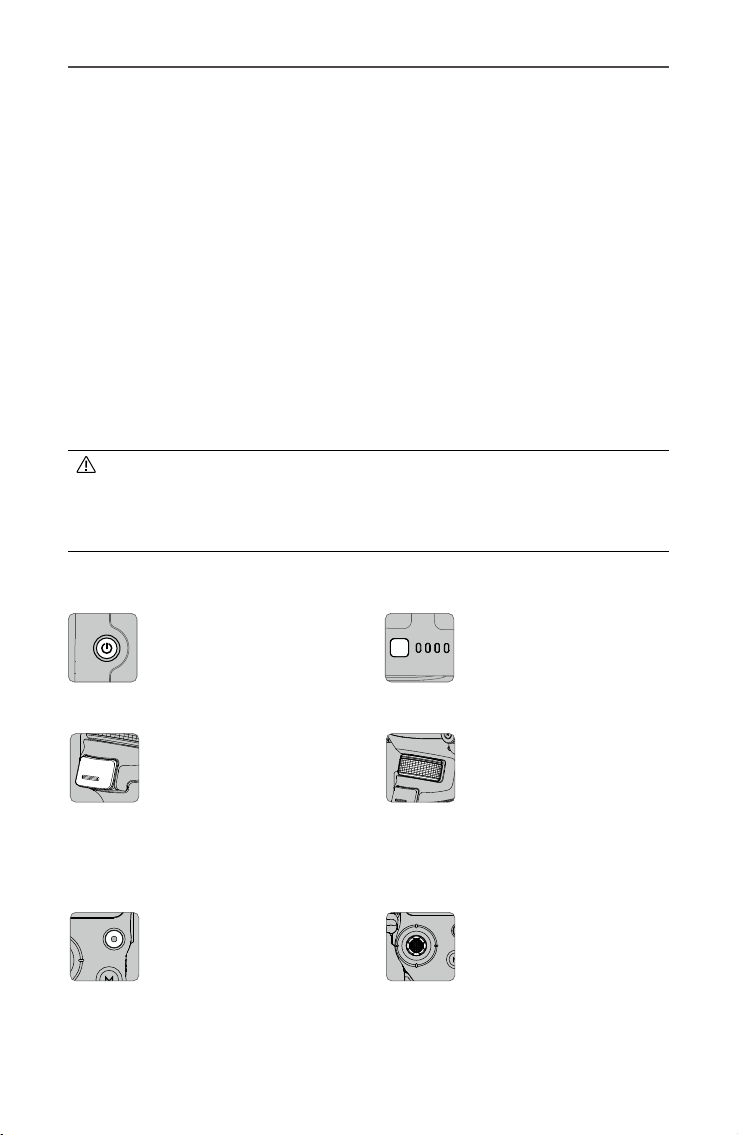
DJI RS 2-gebruikershandleiding
Tik op + om een waypoint toe te voegen. De duur en wachttijd kunnen worden ingesteld op
het waypoint-instellingenscherm nadat een waypoint is toegevoegd en de positie van het
waypoint kan ook worden gereset. De duur geeft aan hoeveel tijd de gimbal nodig heeft om
van het ene waypoint naar het volgende te gaan. De wachttijd geeft aan hoelang de gimbal
stabiel blijft op het waypoint voordat hij naar het volgende waypoint gaat.
Panorama
Met panorama kunnen gebruikers een reeks onderling verbonden foto’s vastleggen met
nauwkeurige controle op basis van de instellingen. Gebruikers kunnen vervolgens een
panorama genereren met behulp van beeldverwerkingssoftware. De camera legt onderling
verbonden stilstaande beelden vast op basis van het instelbereik bij het selecteren van 3x3
of 180° panorama. Bij het creëren van een aangepast panorama moeten gebruikers het
opnamebereik, het sensortype, de brandpuntsafstand, de overlap en het interval instellen.
Tijdtunnel
Hiermee kunnen gebruikers een timelapse vastleggen terwijl de gimbal zich in de
3D Roll 360-modus bevindt. Het aantal foto's en de duur van de video kan worden
berekend na het instellen van het interval, de duur en de framesnelheid. De starthoek
en het aantal rotaties bepalen de manier waarop de gimbal zal bewegen. Tik op Start
om te beginnen met opnemen en controleer de voortgang door op Voorbeeld te tikken.
Zorg ervoor dat de camera en gimbal zijn aangesloten met de bijbehorende
camerabesturingskabel voordat Timelapse, Panorama of Tijdtunnel wordt
gebruikt. De interval tussen het maken van foto’s moet worden ingesteld op
een seconde langer dan de sluitertijd om wazig beeldmateriaal te voorkomen bij
lange belichtingstijden.
Knopfuncties
Aan-/uitknop
Houd ingedrukt om het apparaat in of
uit te schakelen.
Tik om het touchscreen te vergrendelen
of ontgrendelen.
Druk twee keer om de slaapstand in of uit
te gaan.
Trigger
Tik eenmaal om ActiveTrack te starten
(het beeldtransmissiesysteem moet
ingeschakeld zijn).
Houd ingedrukt om de vergrendelmo
dus in te schakelen.
Tik tweemaal om de gimbal opnieuw te
centreren.
Tik driemaal om de gimbal 180° te
draaien, zodat de camera op uzelf gericht
is (selemodus).
Camerabedieningsknop*
Half indrukken voor autofocus.
Druk eenmaal om de opname te
starten of te stoppen.
Houd de knop ingedrukt om een
foto te nemen.
* De functies van de camerabedieningsknop en de draaischijf op de voorzijde verschillen per camera en vereisen
dat de camerabedieningskabel is aangesloten. Raadpleeg de lijst met compatibele camera’s voor de DJI RS 2 op
https://www.dji.com/support/compatibility voor meer informatie.
© 2020 DJI OSMO Alle rechten voorbehouden.
Knop accuniveau
Druk eenmaal om het accuniveau te
controlere
n.
Draaischijf voorzijde*
Draai om de focus te regelen
(standaardinstelling).
Joystick
Druk naar boven of beneden om
de beweging van de kantelas te
regelen (standaardinstelling). Druk
naar links of rechts om de beweging
van de richtingas te regelen
(standaardinstelling).
19
Page 20

DJI RS 2-gebruikershandleiding
M-knop
Tik op de knop om een gebruikersproel te selecteren.
Houd de knop om naar de sportmodus te gaan.
Houd de knop ingedrukt en druk tweemaal op de trekker om in de sportmodus te blijven.
Herhaal dit om de sportmodus te verlaten.
Tik tweemaal snel om de portretmodus te openen.
Druk driemaal om 3D Roll 360 in of uit te schakelen. Beweeg in 3D Roll 360 de joystick tweemaal
naar links of rechts om de camera automatisch te laten draaien. Tik tweemaal op de trekker om
continue automatisch draaien te stoppen.
Houd de M-knop en de trekker tegelijkertijd ingedrukt om automatisch afstemmen te starten.
Ronin App-instellingen
De Ronin-app bevat alle functies van het touchscreen, evenals meer functies van
de gimbal en het DJI Ronin RavenEye-beeldoverdrachtsysteem. De onderstaande
screenshots zijn gebaseerd op de iOS-versie van de app.
DJI RS 2 XXX
De bovenste balk
Slaapstand: tik om de slaapstand in of uit te gaan. Wanneer de DJI RS 2 in de
slaapstand staat, wordt de motor uitgeschakeld, terwijl de gimbal ingeschakeld zal
blijven.
M1: toont het huidige gebruikersproel .
Accuniveau: geeft het huidige accuniveau van de gimbal weer.
Informatie
Instellingen: bekijk uw account en de snelstartgids.
Apparaatlijst: geeft de naam van het apparaat en het wachtwoord weer.
Firmware: geeft de rmwareversie weer.
Academy
Bekijk de leerprogramma’s en lees de handleidingen.
© 2020 DJI OSMO Alle rechten voorbehouden.
20
Page 21

DJI RS 2-gebruikershandleiding
Aanmaken
Virtuele Joystick
1
2
3
4
6
Gebruik de virtuele joystick in de app om de beweging van de gimbal te controleren en
om op te nemen.
1. Bedieningsbalk: regel de snelheid en soepelheid van de gimbal door de bedieningsbalk
aan te passen. Met snelheid kunnen gebruikers de op afstand bestuurde
rotatiesnelheid aanpassen. Met soepelheid kunnen gebruikers de gevoeligheid van
de gimbal aanpassen. Hoe lager de smoothingwaarde, hoe gevoeliger de beweging
van de gimbal is.
2. Rol-joystick: bedien de beweging om de rolas van de gimbal met behulp van de
virtuele joystick.
3. Richting/kantel-joystick: bedien de richting- en kantelasbeweging van de gimbal met
behulp van de virtuele joystick.
4. Opnieuw centreren: tik om de gimbal opnieuw te centreren.
5. Opnameknop: tik om foto's te maken of video's op te nemen.
6. Schakelen foto/video: tik om te schakelen tussen foto- en videomodus. Zorg ervoor
dat de modus hetzelfde is als de instellingen op de camera.
5
© 2020 DJI OSMO Alle rechten voorbehouden.
21
Page 22

DJI RS 2-gebruikershandleiding
Force Mobile
Force Mobile vereist de telefoonhouder en een mobiele telefoon die verticaal op een
statief of stang is gemonteerd. Na het inschakelen van deze functie in de Ronin-app,
kan de beweging van de gimbal worden gecontroleerd door uw mobiele telefoon te
kantelen en te draaien.
Snelheid bepaalt de relatie tussen de rotatiesnelheid en hoek. Wanneer de snelheid is
ingesteld op 50, is de rotatiehoek voor de gimbal en mobiele telefoon 1:1. De gimbal
zal onder een identieke hoek bewegen ten opzichte van de mobiele telefoon. Wanneer
de snelheid is ingesteld op minder dan 50, zal de gimbal langzamer draaien dan de
beweging van de telefoon. Wanneer de maximale snelheid hoger dan 50 is ingesteld,
zal de gimbal sneller draaien dan de mobiele telefoon.
Met smoothing kunnen gebruikers de gevoeligheid van de gimbal regelen. Hoe lager de
smoothingwaarde, hoe gevoeliger de beweging van de gimbal is.
Opnieuw centreren: tik om de gimbal opnieuw te centreren.
Sluiter-/opnameknop: tik om foto’s te maken of de opname te starten.
© 2020 DJI OSMO Alle rechten voorbehouden.
22
Page 23

DJI RS 2-gebruikershandleiding
Panorama
Met de Panorama-modus kunnen gebruikers een reeks onderling verbonden
foto’s vastleggen met nauwkeurige controle op basis van het type sensor en de
brandpuntsafstand van de lens, overlap en interval.
Zorg ervoor dat u de camera en gimbal hebt aangesloten met de bijbehorende
camerabesturingskabel voordat u Panorama gebruikt.
Overlap: bepaalt de overlappingsverhouding van elke foto bij het genereren van een
panorama.
De interval tussen het maken van foto’s moet worden ingesteld op een seconde langer
dan de sluitertijd om wazig beeldmateriaal te voorkomen bij lange belichtingstijden.
Na het bevestigen van de camera-instellingen kan het panoramabereik worden
ingesteld door de witte stippen op de rasterkaart te slepen, door handmatig op de
gimbal te drukken of door de virtuele joystick te gebruiken. Het totale bereik van de
eindpunten en de opnamen die nodig zijn om het panorama samen te stellen wordt
boven de rasterkaart weergegeven. Het bereik van de kantelas in de Panorama is -45°
tot +90° om te voorkomen dat de gimbal in de opname wordt vastgelegd, terwijl u met
de richtingas een volledige 360°-rotatie kunt vastleggen.
Tik op de sluiter-/opnameknop om te beginnen.
© 2020 DJI OSMO Alle rechten voorbehouden.
23
Page 24

DJI RS 2-gebruikershandleiding
Timelapse
In Timelaps, activeert de DJI RS 2 de camera om stilstaande beelden vast te leggen
met de gewenste intervaltijd en stopt automatisch wanneer voltooid. De duur van de
Timelapse en de framesnelheid kunnen worden ingesteld zodat de DJI RS 2 het exacte
aantal benodigde beelden kan berekenen.
Door de Push-modus in te schakelen, kunnen gebruikers de richting- en kantelassen
handmatig aanpassen voordat de Timelapse wordt gestart. Gebruikers kunnen op de
DJI RS 2 drukken om de camerarichting te veranderen en het kader aan te passen.
Tik op het pictogram virtuele joystick om de virtuele joystick te gebruiken om de
camerarichting aan te passen.
Met Motionlapse kunnen gebruikers maximaal vijf waypoints instellen, zodat de camera
beweegt tijdens de Timelapse.
Om de positie van een waypoint aan te passen, stelt u de camera in op de gewenste
positie waarna u tikt op het pictogram + om het waypoint te bevestigen. Ook kunt u de
virtuele joystick gebruiken om de richting-, kantel- en rolas te regelen.
Om nog een waypoint toe te voegen, verplaatst u de gimbal naar het volgende
waypoint waarna u tikt op het pictogram + boven de rasterkaart. Om daarna een
waypoint te verwijderen, selecteert u het waypoint en tikt u op de prullenbak.
Nadat u de waypoints hebt ingesteld, kunt u op Voorbeeld klikken om te controleren
of de Motionlapse alles bevat of tik op de sluiter-/opnameknop om de opname te
starten. Zorg ervoor dat de camera en gimbal zijn verbonden met een overeenkomstige
camerabesturingskabel.
© 2020 DJI OSMO Alle rechten voorbehouden.
24
Page 25

DJI RS 2-gebruikershandleiding
Track
Track is ontworpen om video op te nemen met maximaal 10 waypoints. Gebruikers
moeten het waypoint handmatig selecteren door de gimbal te verplaatsen of de virtuele
joystick te gebruiken. De parameter Duur onder de rasterkaart geeft aan hoeveel tijd de
gimbal nodig heeft om van het ene waypoint naar het volgende te gaan. De wachttijd
geeft aan hoelang de gimbal stabiel blijft op het waypoint voordat hij naar het volgende
waypoint gaat.
Druk NIET op de sluiterknop van de camera terwijl u Track gebruikt.
© 2020 DJI OSMO Alle rechten voorbehouden.
25
Page 26

DJI RS 2-gebruikershandleiding
Gaming-controller
PS4 DualShock- en Xbox-controllers kunnen worden gebruikt om de gimbal en camera
te bedienen. Na het verbinden van de controller met het mobiele apparaat en de
gimbal, kunnen gebruikers gimbalbewegingen, focus en zoom besturen. Ook kunnen
ze dan video's opnemen, de gimbal opnieuw centreren, foto's maken en van proel
wisselen.
De snelheid en soepelheid van de joysticks kunnen worden aangepast. Stel de
focuswaarde in binnen 10 op de camera-instellingen voor optimale prestaties. iOS 13 of
hoger, Android 9.0 of hoger en Ronin-app v1.4.0 of hoger zijn vereist.
Tik op Hoe te gebruiken voor meer informatie over de gaming-controller.
Aanpassen van de balans
Tik op Test starten en de DJI RS 2 controleert de balans-status en geeft een score voor
elke as. Zorg ervoor dat de gimbal op geen enkele manier wordt geblokkeerd voordat u
de balans-test uitvoert en volg de instructies op het scherm.
© 2020 DJI OSMO Alle rechten voorbehouden.
26
Page 27

DJI RS 2-gebruikershandleiding
Motor-parameters
Auto Tune: de stijfheidswaarde wordt bepaald door het gewicht op de gimbal. Gebruik
Auto Tune om na het balanceren de stijfheidswaarde automatisch te verkrijgen.
Tik op Auto Tune en de DJI RS 2 berekent automatisch het resultaat op basis van het
gewicht van de gimbal-setup. Houd de M-knop ingedrukt en activeer tegelijkertijd vier
seconden lang om auto tune te starten zonder de app te gebruiken.
Het auto tune-proces duurt ongeveer 15 tot 30 seconden. Na auto tune ziet u onderaan
de pagina een gedetailleerde motordiagnose. Als de gimbal goed is uitgebalanceerd,
moet de vermogenswaarde van de motoren in het bereik van ± 5 liggen. Als het
stroomverbruik op een bepaalde as constant buiten dat bereik ligt, controleer dan de
mechanische balans van de DJI RS 2.
Stijfheid: de aanpassing van de motorstijfheid stelt u in staat om het vermogen dat
door de motoren wordt gebruikt bij hun reactie te verjnen en het gewicht op elke as te
balanceren. Zorg ervoor dat u een extra marge houdt om de stabiliteit te allen tijde te
garanderen. Als de stijfheidswaarde te hoog is, kan de gimbal schudden. Als de waarde
te laag is, zullen de prestaties van de gimbal nadelig worden beïnvloed.
Wanneer u auto tune gebruikt, moet u ervoor zorgen dat de drie assen
ontgrendeld zijn en dat de DJI RS 2 op een stabiel oppervlak en in de Uprightof Underslung-modus is geplaatst.
Zorg altijd dat de gimbal in balans is en dat de stijfheidswaarden goed zijn
afgestemd wanneer u de camera of lens verwisselt.
© 2020 DJI OSMO Alle rechten voorbehouden.
27
Page 28

DJI RS 2-gebruikershandleiding
Gebruikersproel
Drie gebruikersproelen kunnen worden ingesteld en opgeslagen.
Volgmodus: kies uit Richting en Kantelen volgen, FPV, Aangepast en 3D Roll 360.
Snelheid: met snelheid bepaalt u hoe snel de camera beweegt bij het omzetten van een
richting-, rol- of kantelbeweging.
Deadband: bepaalt hoeveel beweging de gimbal toestaat voordat deze wordt omgezet
in een richtings-, kantel- of rolbeweging van de camera.
Push (duwen): Nadat Push is ingeschakeld, kan de gimbal handmatig naar de
gewenste positie worden geduwd.
Bedieningsinstellingen
Channels (kanalen)
De kanaalindicator geeft feedback tijdens de configuratie van de afstandsbediening.
Richting-, kantel- en roll-kanalen kunnen opnieuw worden toegewezen en elke as kan
ook worden omgekeerd. Normaal betekent dat de richting van de beweging hetzelfde is
als de joystick. Omgekeerd betekent dat de richting van de beweging tegenovergesteld
is als die van de joystick.
Wanneer u de joystick gebruikt, kunt u alleen CH1 en CH3 bedienen, die standaard is
toegewezen aan kantel- en richtingassen. U kunt kanaaltoewijzing aanpassen door op
de naam van de as aan de rechterkant van het scherm te tikken.
Motion (beweging)
U kunt de besturing van de joystick instellen door de deadband, maximale snelheid,
smoothing (soepelheid) en eindpunten voor elke as aan te passen. Er zijn drie standaard
proelen voor alle instellingen.
Deadband: naarmate de waarde van de deadband toeneemt, zal er meer beweging
van de joystick nodig zijn om een beweging van de gimbal te krijgen.
Max. snelheid: hiermee kunt u de op afstand bestuurde rotatiesnelheid regelen.
Smoothing: hiermee kunt u de gevoeligheid van de gimbal regelen. Hoe lager de
smoothingwaarde, hoe gevoeliger de beweging van de gimbal is.
© 2020 DJI OSMO Alle rechten voorbehouden.
28
Page 29

DJI RS 2-gebruikershandleiding
02:30
800
1/800
F 2.8F 2.8
100100
Eindpunt: beperkt het bereik van de rotatie van de gimbal door de eindpunten in te
stellen. De richtingas heeft een sleepring, waardoor de DJI RS 2 continu kan roteren
wanneer de eindpunten op 180° zijn ingesteld. Op de kantelas kunt u de eindpunten
naar wens instellen. Sommige langere lenzen kunnen het frame van de gimbal raken.
Stel het eindpunt van de hoek in om dergelijke gevallen te voorkomen.
Status
Instellingen
Gebruik meer functies zoals Motorpauze, Gimbal-portretmodus uitschakelen, Stille
modus, Systeemkalibratie, Geavanceerde kalibratie en Gimbal-instellingen herstellen.
Checklist
Wanneer de status van de gimbal niet normaal is, wordt de informatie over de status
hier weergegeven.
Beeldoverdracht
Met het DJI Ronin RavenEye-beeldoverdrachtsysteem gemonteerd, tikt u op
Verbinden met RavenEye op het startscherm van de Ronin-app om de functie voor
beeldoverdracht te gebruiken.
02:30
ActiveTrack Speed: 15
800
1/800
© 2020 DJI OSMO Alle rechten voorbehouden.
29
Page 30

DJI RS 2-gebruikershandleiding
ActiveTrack 3.0 gebruiken
Bij het volgen van een persoon wordt aanbevolen om de persoon in het midden van het
camerabeeld te selecteren en te bevestigen door eenmaal op de trekker te drukken.
Bij het volgen van een object wordt aanbevolen om het object te selecteren en te
bevestigen door er een kader omheen te slepen om het object beter te herkennen. De
gimbal begint met volgen nadat het object met succes is herkend.
Bij gebruik van ActiveTrack moet de juiste snelheid worden ingesteld. Onderwerpen
kunnen kwijt raken als de snelheid te hoog wordt ingesteld en de stabilisatie kan
worden beïnvloed als de snelheid te laag wordt ingesteld.
Voor optimale prestaties wordt aanbevolen om de ActiveTrack-snelheid in te stellen
op 20 bij gebruik van een lens met een equivalente brandpuntsafstand van 24 mm
(getest met Sony α7 III). Verhoog de ActiveTrack-snelheid bij gebruik van een lens met
een equivalente brandpuntsafstand van minder dan 24 mm. Verlaag de ActiveTracksnelheid bij gebruik van een lens met een equivalente brandpuntsafstand van meer dan
24 mm.
Tik op om Virtuele joystick en Force Mobile te gebruiken.
Raadpleeg de gebruikershandleiding van het DJI Ronin RavenEyebeeldoverdrachtsysteem voor meer informatie.
Bedrijfsmodi
Er zijn vier bedieningsmodi voor de DJI RS 2: Upright, underslung, flitser, en wijde
greep.
FlitsermodusUnderslung-modusUpright-modus
3D Roll 360 is beschikbaar als de DJI RS 2 in itsermodus wordt gebruikt. Dankzij de
sleepring op de richtingas kan de DJI RS 2 een continue rolrotatie uitvoeren. 3D Roll
360 kan met de handgreep in elke richting worden gebruikt.
Druk driemaal op de M-knop om 3D Roll 360 in of uit te gaan of ga naar
© 2020 DJI OSMO Alle rechten voorbehouden.
30
Page 31

DJI RS 2-gebruikershandleiding
Gebruikersproel in de Ronin-app om 3D Roll 360 te activeren. Duw de joystick naar
links of rechts om 3D Roll 360 te starten. Duw de joystick twee keer snel achter elkaar
naar links of rechts om automatisch draaien te activeren.
Tijdens de automatische rotatie: wanneer de handgreep horizontaal staat, drukt u twee
keer op de trigger. De camera zal stoppen in een rechtopstaande positie. Druk driemaal
op de trigger en de camera zal stoppen in omgekeerde positie. Wanneer de handgreep
verticaal staat, drukt u twee keer op de trigger. De camera stopt bij een richtingas-hoek
van 0° met de lens naar boven gericht. Druk drie keer op de trigger en de camera stopt
bij een richtingas-hoek van 180° met de lens naar boven gericht.
Stel de maximale snelheid en smoothing in voor de 3D Roll 360 in de Instellingen
onder het Gebruikersproel van de Ronin-app. Houd er rekening mee dat Snelheid en
Deadband niet beschikbaar zijn bij gebruik van 3D Roll 360.
U kunt DJI RS 2 in de wijde greep-modus gebruiken met de wijde greep-hendel en een
gemonteerde verlengde greep/statief. De wijde greep-hendel kan op een RSA/NATOpoort worden gemonteerd. Bevestig de hendel met een wijde greep zoals afgebeeld.
Zorg ervoor dat de knop is vastgedraaid.
2
1
4
3
Als u de hendel met wijde greep aan de andere kant bevestigt, moet de hoek
van de verlengde greep/statief worden aangepast door de schroef op de wijde
greep-hendel los te draaien.
Firmware updaten
Update de firmware met behulp van de Ronin-app. U ontvangt een waarschuwing
op het scherm wanneer er nieuwe rmware beschikbaar is. Volg de instructies op het
scherm om de update uit te voeren.
Onderhoud
De DJI RS 2 is niet waterdicht. Zorg ervoor dat hij tijdens het gebruik beschermd wordt
tegen stof en water. We raden u aan om na gebruik de DJI RS 2 met een zachte, droge
doek af te nemen. Spuit GEEN reinigingsvloeistoen op de DJI RS 2.
© 2020 DJI OSMO Alle rechten voorbehouden.
31
Page 32

Technische gegevens
Accessoirepoort
Extern apparaat
Prestaties
Mechanisch en
elektrisch
Kenmerken
Ingangsvermogen
Aansluitingen Bluetooth 5.0, voedingspoort (USB-C)
Vereisten voor Roninapp
Ondersteunde talen
op het scherm
Laadvermogen
(referentiewaarde)
Maximale geregelde
draaisnelheid
Mechanisch
eindpuntbereik
Bedrijfsfrequentie
Bluetooth
Bluetooth Transmitter
Power
Bedrijfstemperatuur -20 °C tot 45 °C
Gewicht
Afmetingen
RSA/NATO-poorten
1/4"-20 UNC schroefgaten
Cold Shoe
Poort voor beeldoverdracht/focusmotor (USB-C)
Poort voor focusmotor (USB-C)
Poort voor RSS-camerabediening (USB-C)
Model: BG30-1950mAh-15.4V
Type: LiPo 4S
Capaciteit: 1950 mAh
Vermogen: 30,03 Wh
Spanning: 12 - 17,6 V
Max. Bedrijfstijd: Circa 12 uur
Oplaadtijd: Circa 1,5 uur (bij gebruik van 24 W USB-
oplader)
Temperatuur om op te laden tussen 5°C en 40°C.
USB-ingang: 5 V/2 A, 9 V/2 A, 12 V/2 A, 15 V/1,6 A
iOS 11.0 of hoger
Android 7.0 of hoger
Chinees (vereenvoudigd), Engels, Chinees (traditioneel),
Duits, Frans, Koreaans, Japans, Spaans, Braziliaans
Portugees, Russisch, Thais.
4,5 kg (handheld)
Richtingas: 360°/s
Kantelas: 360°/s
Rolas: 360°/s
Richtingas: 360° continue rotatie
Rolas: -95° tot +240°
Kantelas: -112° tot +214°
2,40 - 2,4835 GHz
<8 dBm
Gimbal: Circa 960 g (excl. de snelkoppelingsplaten en
camera-montageplaat)
Camera-montageplaat: Circa 150 g
BG30-greep: Circa 265 g
Verlengde greep/statief: Circa 226 g
Bovenste en onderste snelkoppelingsplaten:
Circa 105 g
Gimbal (ingeklapt): 260 × 265 × 70 mm (excl. greep)
Gimbal (uitgeklapt): 410 × 260 × 195 mm (incl. greep,
excl.
verlengde greep/statief)
© 2020 DJI OSMO Alle rechten voorbehouden.
32
Page 33

De inhoud van dit document kan gewijzigd worden.
Download de nieuwste versie vanaf
http://www.dji.com/rs-2
Als u vragen hebt over dit document, neem dan contact op met DJI door
een e-mail te sturen naar DocSupport@dji.com.
RONIN is een handelsmerk van DJI OSMO.
Copyright © 2020 DJI OSMO Alle rechten voorbehouden.
